آموزش کامل آپدیت سیستم عامل آیفون

تمام گوشیهای موبایل هوشمندی که روزانه با آنها سروکار دارید، روزی نیاز به بروزرسانی سیستم عامل دارند. با آپدیت سیستم عامل گوشی، عملکرد آن افزایش خواهد یافت. در این بحث به بررسی روشهای آپدیت آیفون خواهیم پرداخت.
برای افرادی که از گوشیهای آیفون استفاده میکنند، ممکن است این سوال در ذهنشان به وجود آید، که روشهای بروزرسانی سیستم عامل گوشی آیفون چیست؟ در ادامه با ما همراه باشید تا با همه نکات مهم برای آپیدت سیستم عامل آیفون آشنا شوید.
برای آپدیت سیستم عامل گوشی آیفون چه نکاتی را درنظر بگیریم؟
اگر چه روشهای زیادی برای آپدیت کردن سیستم عامل گوشی آیفون وجود دارد، ولی با این حال باید قبل از اینکه شروع به آپدیت سیستم عامل گوشی کنید، برخی از نکات ضروری و مهم را مدنظر داشته باشید تا در حین آپدیت کردن سیستم عامل گوشی به مشکل برخورد نکنید. از این رو، در ادامه برخی از نکات مهم و ضروری برای آپدیت کردن سیستم عامل گوشی را بررسی میکنیم.
قبل از آپدیت، بررسی کنید که باتری گوشی پر باشد
یکی از نکات مهم و اولیه برای آپدیت کردن سیستم عامل گوشی آیفون این است که به شارژ گوشی توجه داشته باشید و آن را فول شارژ کنید. چرا که احتمال دارد، در حین آپدیت کردن گوشی، شارژ آن تمام و در نهایت خاموش شود که در این صورت آپدیت گوشی نیمه کاره میماند. از این رو شارژ گوشی را چک کنید و در صورت امکان آن را در حین بروزرسانی به برق متصل کنید.
قسمتی از حافظه را خالی نگه دارید
نکته دیگر قبل از آپدیت کردن سیستم عامل گوشی آیفون، توجه به حافظه گوشی و بررسی میزان فضای آزاد در حافظه است. چرا که نسخههای آپدیت سیستم عامل به دلیل اینکه مزایا و قابلیتهای جدیدی دارند نسبت به نسخههای قبلی پرحجمتر هستند و نیاز به فضای زیادی دارند. از این رو، اگر فایل و برنامهای غیرضروری دارید، آن را پاک کنید تا بخش زیادی از حافظه گوشی خالی باشد و سیستم بتواند در حین آپدیت از آن استفاده کند.
از اطلاعات خود بکاپ بگیرید
نکته دیگر که باید قبل از آپدیت کردن سیستم عامل گوشی آیفون در نظر داشته باشید، بکاپ گیری از گوشی است. چرا که احتمال دارد در زمان آپدیت کردن گوشی برخی از اطلاعات مهم و ضروری به دلیل مشکل در بروزرسانی حذف شود. از این رو توصیه میشود، حتما قبل از شروع به آپدیت کردن گوشی از اطلاعات و دادههای آن بکاپ گیری کنید. برای بکاپ گیری از اطلاعات گوشی میتوانید از آیتیونز (iTune) و یا آیکلود (iCloud) استفاده کنید. با توجه به اینکه احتمال دارد، در مراحل بروزرسانی برخی از اطلاعات خود را از دست بدهید، پس با گرفتن یک فایل پشتیبانی به راحتی میتوانید آنها را بازگردانید.
- روش بکاپ گیری با استفاده از برنامه آیکلود
بکاپ گیری با استفاده از برنامه آیکلود بسیار ساده است. تنها کافیست که شما برنامه را اجرا کنید تا در طول شب بکاپ گیری کند. در بکاپ گیری با استفاده از برنامه آیکلود، اگر چه از تمام دیوایس بکاپ گرفته نمیشود، ولی از فایلها و دادههای ضروری یک نسخه پشتیبان تهیه خواهد شد. برای بکاپ گیری با آیکلود براساس دستورالعمل زیر عمل کنید.
- روشن کردن برنامه آیکلود
- ابتدا براساس تصویر زیر تنظیمات برنامه (Settings app) را باز کنید.
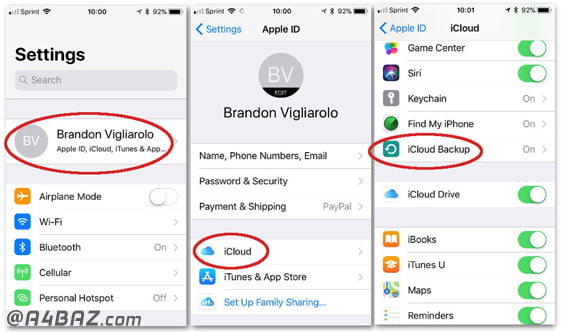
- در پنجرهای که باز میشود، روی نام ضربه بزنید تا صفحه نمایش اپل ای دی (Apple ID) باز شود.
- روی آیکلود ضربه بزنید، فهرست یا اسکرول آن را به سمت پایین بکشید تا بکاپ گیری با آیکلود (iCloud Backup) را مشاهده کنید. روی آن میتوانید ضربه بزنید که خاموش و روشن شود و بکاپ گیری را شروع کنید. با این کار نیاز نیست زمان زیادی را منتظر بمانید.
بعد از انجام بکاپ گیری تغییر رخ داده را ذخیره کنید.
- روش بکاپ گیری با استفاده از برنامه iTunes
برای بکاپ گیری با استفاده از برنامه iTunes به روش زیر عمل کنید.
- دیوایس iOS خود را به کامپیوتر متصل کنید. احتمال دارد برنامه iTunes به صورت خودکار باز شود.
سپس برنامه iTunes را باز کنید. روی آیکون small device که در سمت چپ برنامه قرار دارد، کلید کنید.
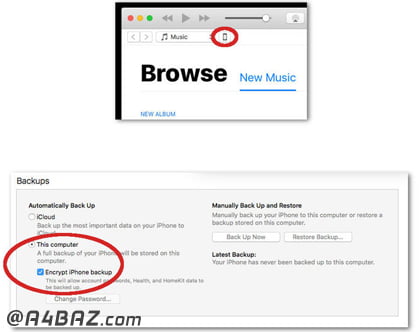
- در این مرحله شما میتوانید گزینه بکاپ گیری را مشاهده کنید. روی On در کامپیوتر خود کلیک کنید تا برنامه شروع به بررسی بکاپ گوشی کند.
- پسورد خود را در پنجره جدیدی که باز میشود، وارد کنید و روی گزینه (Continue) که به معنی تمایل شما برای تهیه بکاپ است، کلیک کنید.
قابلیت ضد سرقت آیفون را غیرفعال کنید
یکی دیگر از نکاتی که قبل از آپدیت سیستم عامل گوشی آیفون باید مدنظر داشته باشید، توجه به عدم روشن بودن Find My iPhone در قسمت iCloud است. این گزینه که به نوعی سیستم ضد سرقت آیفون محسوب میشود، باید قبل از بروزرسانی غیرفعال شود.
برای اینکار باید به قسمت Setting بروید و iCloud را لمس کنید. سپس گزینه Find My iPhone را در حالت off قرار دهید.
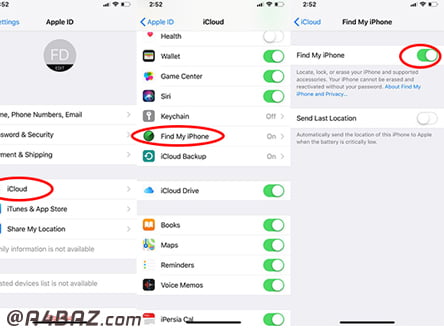
بررسی نسخه فعلی سیستم عامل گوشی آیفون
قبل از آپدیت کردن سیستم عامل گوشی آیفون، توجه داشته باشید که چون میخواهید سیستم عامل گوشی خود را بروزرسانی کنید، به همین دلیل توجه به ورژن سیستم عامل موجود روی گوشی بسیار مهم است. برای بررسی سیستم عامل گوشی میتوانید به بخش تنظیمات (Settings) رفته و سپس General را انتخاب کنید و در ادامه گزینه About را انتخاب کنید. در این بخش شما میتوانید مشخصات سیستم عامل موجود روی گوشی خود را مشاهده کنید.
بررسی جیلبریک بودن و یا نبودن دستگاه گوشی آیفون
نکته آخر بررسی و چک کردن جیلبریک بودن گوشی است. جیلبریک بودن گوشی به معنی شکستن قفل نرم افزاری آیفون است. برای فهمیدن این موضوع به دنبال برنامه cydia باشید. اگر این برنامه را روی گوشی خود داشتید، در آن صورت گوشی شما جیلبریک شده یعنی کرک نرم افزاری دارد. در این صورت توصیه میشود، سیستم عامل گوشی خود را آپدیت نکنید.
هدف ما از آپدیت کردن سیستم عامل گوشی آیفون چیست؟
بروزرسانی سیستم عامل گوشی همیشه برای افرادی که از آن استفاده میکنند، امر حیاتی و مهم بوده است. گاهی هدف ما از بروزرسانی سیستم عامل گوشی، استفاده از مزایا و امتیازات نسخههای جدید سیستم عامل است. از این رو، بسیاری از افراد به دنبال پیدا کردن بهترین روش آپدیت کردن سیستم عامل گوشی اپل هستند.
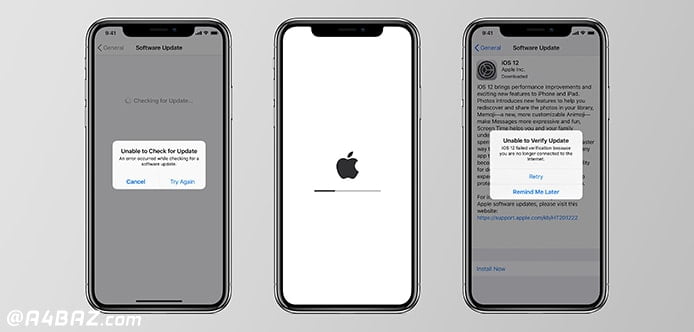
آپديت آيفون چقدر طول می کشد؟
مدت زمانی که برای آپدیت سیستم عامل آیفون نیاز دارید به نوع دستگاه، حافظه و همچنین سرعت اینترنت شما بستگی دارد. بهتر است قبل از انجام این کار، از سرعت اینترنت خود مطمئن شوید. هرچه پهنای باند و سرعت اینترنت بیشتر باشد، مدت زمان کمتری برای آپدیت سیستم عامل گوشی نیاز خواهید داشت.
آپدیت کردن سیستم عامل آیفون با استفاده از وایرلس
شما میتوانید با استفاده از وایرلس، آیفون، آیپد و یا آیپاد خود را به آخرین نسخه iOS بروزرسانی کنید.
اگر در گوشی خود پیغام سیستم عامل را به آخرین نسخه آپدیت کنید را دریافت کردید، روی عبارت نصب (Install) کلیک کنید. شما میتوانید با استفاده از روش آپدیت کردن سیستم عامل گوشی آیفون به صورت وایرلس به طریقه زیر عمل کنید.
دستگاه خود را به پاور (power) متصل کرده و به اینترنت از طریق وای فای متصل شوید.
مسیر زیر را برای آپدیت کردن دنبال کنید.
Settings > General > Software Update
روی دانلود و نصب (Download and Install) ضربه بزنید. اگر پیغامی ظاهر شده که از شما میخواهد تعدادی از برنامهها را به صورت موقتی حذف کنید، این کار را انجام دهید.زیرا IOS برای آپدیت شدن نیاز به فضای بیشتری دارد. روی گزینه ادامه دهید (Continue) و یا انصراف (Cancel) ضربه بزنید. بعد از انجام این مراحل، سیستم عامل از شما درخواست میکند که برنامهها و اپهایی که حذف کردید، را مجدد نصب کنید.
حال گوشی موبایل آپدیت شده و میتوانید روی نصب (Install) ضربه بزنید. یا اینکه میتوانید گزینه بعد (Later) را انتخاب کنید. با این کار شما به برنامه دستور میدهید که در زمان دیگری نصب شود و یا اینکه در تاریخ مشخصی برای نصب به شما یادآوری شود. اگر شما گزینه Tonight را انتخاب کردید در آن صورت دستگاه آیفون را قبل از اینکه بخوابید، داخل پاور قرار دهید. در طول شب دستگاه شما به صورت خودکار آپدیت میشود.
در این مراحل اگر از شما اگر از شما درخواست پسورد کرد، رمز گوشی را وارد کنید.
اگر برای نصب شدن، نیاز به فضای بیشتری داشتید، در آن صورت میتوانید به صورت دستی برخی از فایلها و برنامهها را از نصب خارج کنید. منتظر بمانید تا آیفون شما پروسه بروزرسانی سیستم عامل را تکمیل کند و راه اندازی مجدد شود. به همین راحتی آپدیت آیفون و سیستم عامل iOS آن انجام شدهاست. البته توجه داشته باشید که استفاده از روش آپدیت کردن سیستم عامل گوشی آیفون به صورت بیسیم میتواند مقدار زیادی از حجم اینترنت شما را مصرف کند.
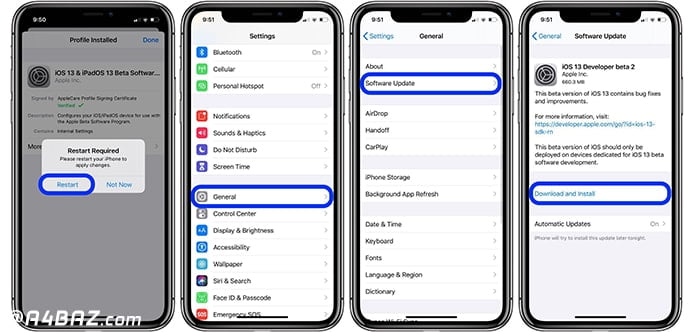
آپدیت خودکار سیستم عامل آیفون
برای آپدیت کردن سیستم عامل گوشی آیفون علاوه بر اینکه میتوانید از روش بالا استفاده کنید، میتوانید به روشهای دیگر هم رجوع کنید.
پس ابتدا قابلیت آپدیت خودکار (automatic updates) گوشی را فعال کنید. برای فعال کردن این گزینه میتوانید از مسیر زیر اقدام کنید.
Settings > General > Software Update > Automatic Updates
با فعال کردن قابلیت آپدیت خودکار،iOS خود را به آخرین نسخه iOS بروزرسانی میکند. البته برخی از آپدیتها ممکن است نیاز به نصب دستی داشته باشند. با این حال با استفاده از ویژگی آپدیت خودکار میتوان iOS را آپدیت کنید و این روش آپدیت کردن سیستم عامل گوشی اپل یکی از سادهترین روشها است.
برای استفاده از این روش آپدیت کردن سیستم عامل گوشی آیفون هم ابتدا از دادههای گوشی بکاپ گیری کنید.
بعد از بکاپ گیری، از بخش تنظیمات، گزینه General را باز کنید.
روی آپدیت نرم افزار (Software Update) که در اول منو قرار دارد کلیک کنید.
روی گزینه دانلود و نصب (Download and Install) و یا(Install Now) ضربه بزنید. اگر نرم افزار بروزرسانی را قبلا دانلود کردهاید در آن صورت روی عبارت Install Now کلیک کنید تا روند بروزرسانی شروع شود. البته شما نیاز به تایید قوانین آن هم قبل از شروع بروزرسانی دارید.
رمز عبور خود را وارد کنید. با وارد کردن رمز موبایل باز میشود. گوشی ممکن است ری استارت شود و سپس روند آپدیت را ادامه دهد.
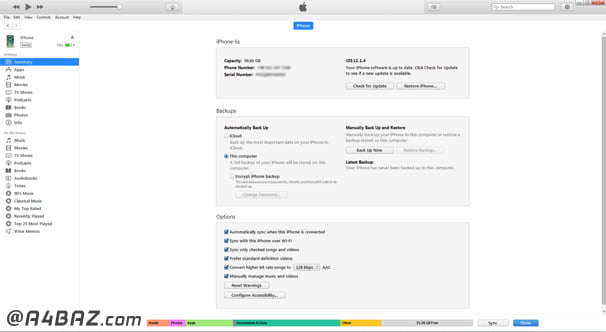
استفاده از برنامه iTunes برای آپدیت کردن سیستم عامل آیفون
این روش آپدیت، با برنامه آیتیونز صورت میگیرد. ابتدا گوشی خود را با کابل به کامپیوتر متصل کنید. سپس برنامه iTunes را باز کنید. توجه داشته باشید کامپیوتر یا MacBook به اینترنت پرسرعت متصل باشد.
استفاده از برنامه ITunes یکی از رایجترین و اصلیترین روش آپدیت کردن سیستم عامل گوشی آیفون است. برای این کار ابتدا دستگاه خود را به کامپیوتر متصل کنید. میتوانید از کابل USB استفاده کنید. سپس در صورت لزوم روی گزینه Trust که در صفحه نمایش دستگاه وجود دارد کلیک کنید، تا اتصال انجام شود.
برنامه iTunes را باز کنید. البته اگر برنامه iTunes به صورت خودکار در زمان اتصال دستگاه باز نشد.
روی آیکون گوشی خود که در نوار ویندوز قرار دارد کلیک کنید. ممکن است چند لحظه طول بکشد تا اجرا شود.
روی عبارت (Back Up Now) کلیک کنید. البته قبل از شروع آپدیت همیشه گوشی شروع به بکاپ گیری میکند که ممکن است یک الی دو دقیقه زمان ببرد و شما باید اجازه دهید که روند طبیعی خود را طی کند و دستگاه بتواند حتی با وجود برخی خطاهای احتمالی به آپدیت کردن ادامه دهد.
روی گزینه (Check for Update) کلیک کنید. با کلیک کردن روی این گزینه شما صفحه Summary را بعد از انتخاب دستگاه iOS مشاهده خواهید کرد.
سپس روی (Download and Update) کلیک کنید .در این مرحله سیستم میخواهد آپدیت را روی کامپیوتر دانلود کند و آن را برای گوشی شما تایید کند. شما میتوانید روند آپدیت را در صفحه نمایش خود مشاهده کنید.
بعد از اینکه روند آپدیت تمام شد، نیاز دارید که فایل آپدیت شده را با وارد کردن کد رمز، یا signing با Apple ID خود روی گوشی اجرا کنید.
ممکن است بعد از آپدیت از شما بخواهد که پسورد مخصوص به سرویس ابری گوشی را وارد کنید، بنابراین اگر یادتان نیست بهتر است منتظر بمانید و دستگاه خود را آپدیت نکنید. بعد از اتمام آپدیت، دستگاه را بررسی کرده و مطمئن شوید که به درستی تنظیم شدهاست. اکانتهای ایمیل و تقویم را چک کنید، اگر چیزی حذف شده، بکاپی که تهیه کرده بودید را برگردانید.
اگر میخواهید به صورت اتوماتیک آیفون را آپدیت کنید روی گزینه Check for Update کلیک کنید، سپس گزینه Download and Update نمایش داده میشود روی Download and Update کلیک کنید تا آیفون شما آپدیت شود. البته توجه داشته باشید برای این کار اینترنت پر سرعت لازم دارید.
همچنین میتوانید به روش دیگری هم آیفون خود را آپدیت کنید. به این صورت که بعد از اتصال آیفون به کامپیوتر و شناسایی توسط آیتیونز، دستگاه موردنظر را انتخاب کنید، در منوی باز شده گزینه Summary را انتخاب کرده تا صفحه مربوط به مشخصات آیفون شما باز شود.
روش دیگری برای آپدیت سیستم عامل گوشی آیفون با آی تونز وجود دارد که آن را بررسی میکنیم.
در روش دوم:
آخرین نسخه iTunes را روی کامپیوتر خود نصب کنید.
گوشی خود را به کامپیوتر متصل کنید.
iTunes را باز کرده و گوشی خود را انتخاب کنید.
روی Summary کلیک و سپس گزینه بررسی آپدیت را انتخاب کنید.
بعد از پایان چک کردن بروزرسانی، روی گزینه دانلود و آپدیت (Download and Update) کلید کنید.
اگر از شما درخواست رمز عبور شد، آن را وارد کنید.
در این روش بروزرسانی سیستم عامل گوشی آیفون، اگر iOS برای بروزرسانی در خواست فضای بیشتری کرد، در آن صورت میتوانید برخی از دادهها و فایلها را حذف کنید. استفاده از برنامه iTunesبرای آپدیت کردن سیستم عامل گوشی آیفون روشی آسان است.
آپدیت کردن سیستم عامل گوشی آیفون با استفاده از App Store
گاهی برخی از کاربران نیازی به آپدیت کردن سیستم عامل گوشی آیفون نمیبینند و تنها میخواهند، برخی از برنامهها و فایلهای سیستم عامل را با استفاده از App Store بروزرسانی کنند. با مراجعه به اپ استور میتوانید آخرین ورژن برنامهها و فایلها سیستم عامل گوشی را دانلود و نصب کنید. برای استفاده و نصب خودکار نسخه بهروز سیستم عامل میتوانید از گزینه System Preferences وارد App Store شوید.
در این روش آپدیت کردن سیستم عامل گوشی آیفون شما میتوانید با استفاده از Settings → iTunes & App Store به صورت خودکار سیستم عامل گوشی اپل خود را بهروز کنید.
یا اینکه به روش زیر ویژگی آپدیت کردن برنامهها و فایلهای سیستم عامل را فعال کنید.
- تنظیمات برنامه را در گوشی باز کنید.
- به iTunes & App Store بروید.
- زیر گزینه دانلود خودکار (Automatic Downloads) را انتخاب کنید. گزینه آپدیت (Updates) را پیدا و آن را انتخاب کنید.
- در نهایت از صفحه تنظیمات خارج شوید.
حالا قابلیت آپدیت خودکار سیستم فعال است. هر زمانی آپدیت سیستم عامل در اپ استور موجود بود، گوشی خودکار آپدیت میشود.
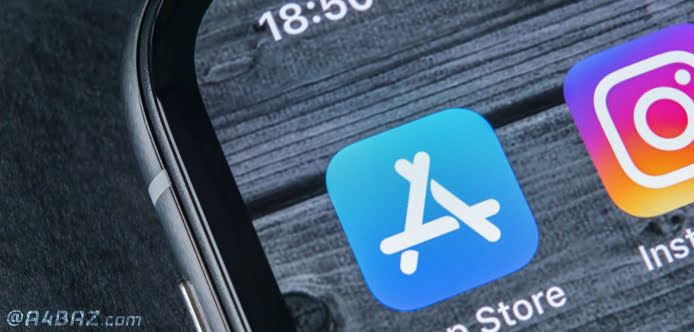
آپدیت کردن سیستم عامل گوشی آیفون به صورت دستی با استفاده از IPSW؛ آپدیت آیفون با فایل دانلود شده
این مرحله، از جمله روشهای آپدیت کردن سیستم عامل گوشی آیفون به صورت دستی است. با استفاده از این روش شما میتوانید نسخه سیستم عامل موجود روی گوشی خود را آپگرید کنید. در این روش ابتدا باید از محتویات گوشی بکاپ تهیه کنید.
روش آپدیت کردن سیستم عامل گوشی آیفون به صورت دستی برای افرادی مناسب است که دارای جیلبریک گوشی هستند. در این روش آپدیت کردن سیستم عامل گوشی آیفون ابتدا فایل موردنظر خود را از صفحههای معتبر و مجاز با توجه به گوشی موبایل خود دانلود کنید. اگر از سیستم عامل مک استفاده میکنید، گوشی را به کامپیوتر وصل کرده و به iTunes رفته و کلید Restore را با Options بفشارید. اما اگر از ویندوز استفاده میکنید کلید Restore را به همراه شیفت Shift فشار دهید. پنجرهایی باز میشود و در آن فایلی که دانلود شده را انتخاب کنید، حالا فرایند آپدیت آیفون شروع میشود.




